当前位置>
系统教程>
Win11启动项管理在哪里设置?
Win11启动项管理在哪里设置?
通过启动项管理,用户可以控制在计算机启动时自动运行的程序和服务。有用户觉得电脑的开机速度很慢,就想要在开机启动项进行优化,那你知道Win11启动项管理在哪里设置吗?下面小编就为大家详细的演示下具体的设置方法,我们来看看吧。
具体操作如下:
1、可以先在win11系统上按“Win+R”打开运行窗口输入“msconfig”打开系统启动项。
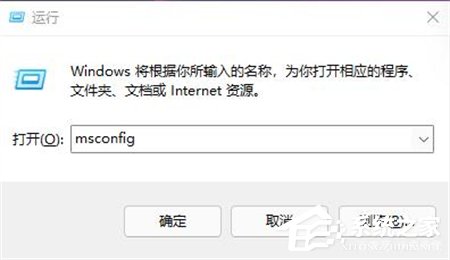
2、弹出系统设置界面。
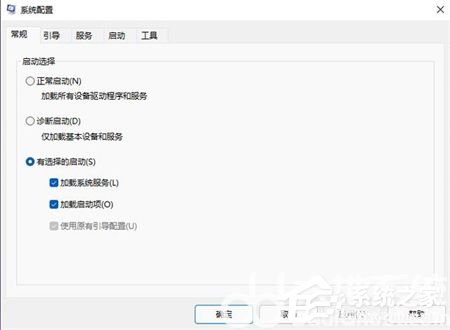
3、找到启动的选项卡打开。
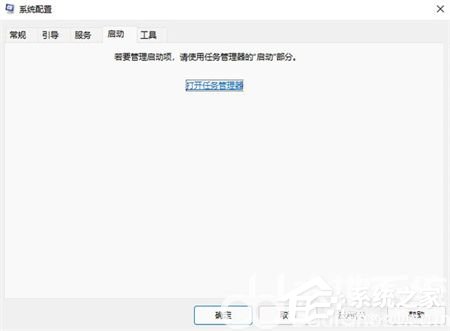
4、从这里就可以进行开机软件启动项的管理了。
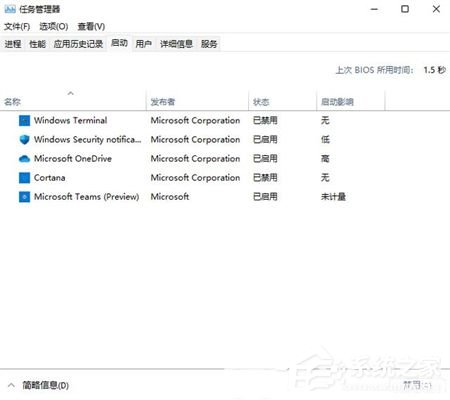
以上就是系统之家小编为你带来的关于“Win11启动项管理在哪里设置?”的全部内容了,希望可以解决你的问题,感谢您的阅读,更多精彩内容请关注系统之家官网。